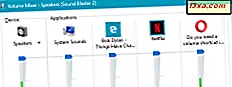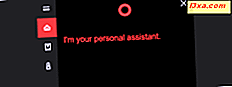När du upptäcker ett coolt spel eller en användbar app i Windows Store kanske du vill dela den med dina vänner eller medarbetare. Med hjälp av Share charm kan du enkelt dela en direktlänk till en apps sida i Windows Store eller en skärmdump av den. Så här är det gjort:
Vad kan du dela i Windows Store?
När du öppnar en apps sida i Windows Store kan du använda Del charmen för att göra följande:
- Skicka ett mail - maila en länk till appen i Windows Store eller en skärmdump av appens sida i Store, med hjälp av Mail- appen.
- Skicka in till dina sociala nätverk - dela appen genom att skicka länken till det sociala nätverket som har ett konto som är kopplat till appen People eller genom att använda sociala program från tredje part som Facebook eller Twitter .
- Bokmärke för senare - om du vill komma tillbaka till den appen senare kan du göra bokmärke till läslistans app.
Sekvensen för delningsalternativ kan vara annorlunda på din enhet, eftersom de sorteras beroende på de appar som du har installerat.
Så här använder du Del Charm i Windows Store
För att dela en app måste du först öppna sin appsida i Windows Store . Om du behöver en introduktion om hur du använder butiken i Windows 8.1 rekommenderar vi att du läser den här artikeln: Så här hittar du, installerar och granskar program i Windows 8.1 Store.
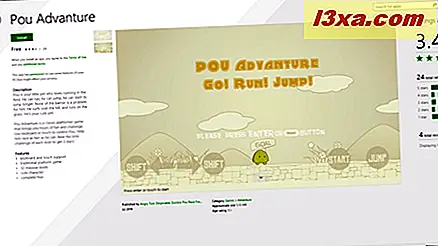
När du är på appens beskrivningssida av appen som du vill dela, öppna Charms och tryck på Dela .

Nedan kan du visa delningsalternativen som jag har tillgängligt på min Windows 8.1-dator.
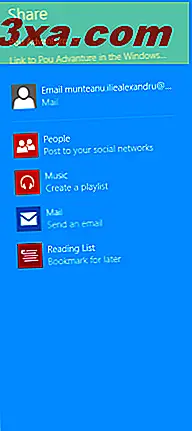
Tänk på att du bara kan dela något från sidan för den appen. Om du försöker använda Dela charm från någon annanstans i Windows Store kommer du att presenteras utan några alternativ för delning.
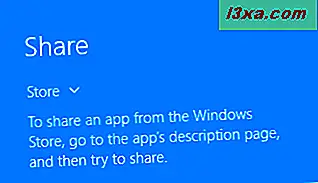
För att välja vad du vill dela, klicka eller peka på den nedåtvända pilen precis under kakeln av del charmen.

Om du vill dela en skärmdump, klicka eller peka på länken Skärmdump .
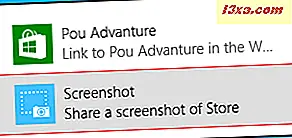
Om du vill dela en länk på appens sida i Windows Store klickar du på eller trycker på länken med ikonen Windows Store .
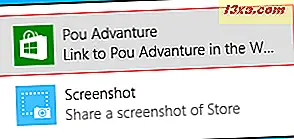
Så här skickar du en app från Windows Store
Om du väljer att dela en app från Windows Store med hjälp av Mail- appen klickar du på eller trycker på länken Skicka ett mail i Dela charm.
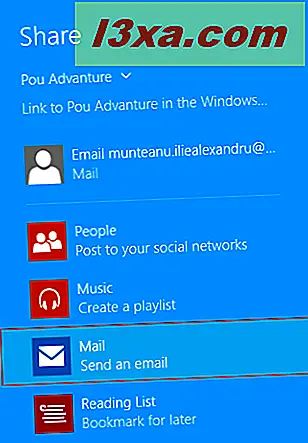
Om du tidigare har delat en app från affären med några av dina kontakter visas de som ett eventuellt delningsalternativ i Dela charmen.
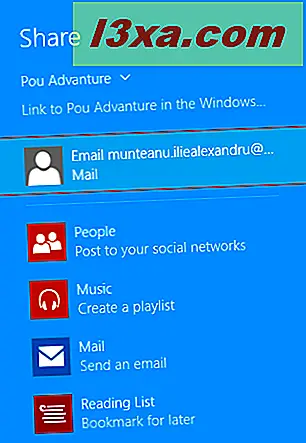
Om du väljer att dela en skärmdump, öppnas Mail- appen, ett nytt meddelande skapas automatiskt och en skärmdump av appen bifogas.
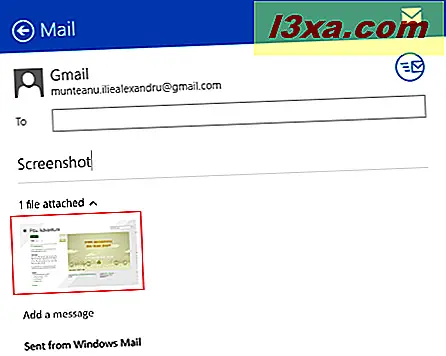
Om ditt val var att dela en länk till appens sida i Windows Store fyller appen appens namn och lägger till länken till meddelandets kropp.
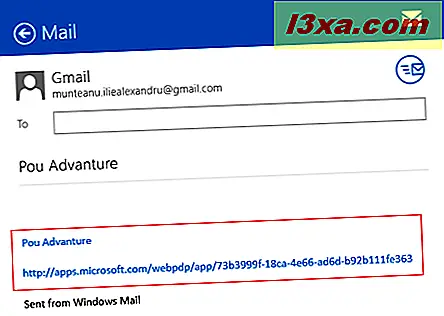
Nu är allt du behöver göra genom att fylla i e-postadressen till den person du vill skicka detta till, skriv ett ämne och lägg till ditt personliga meddelande om du vill. Klicka eller peka på Skicka för att skicka ditt meddelande.
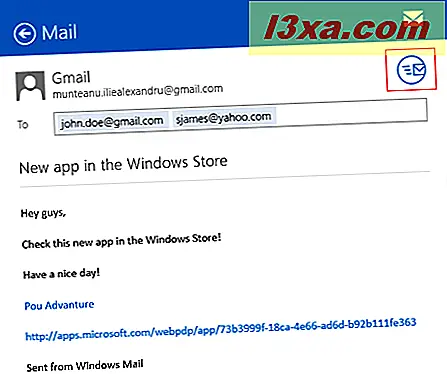
Om du vill sluta skicka det här e-postmeddelandet och gå tillbaka till Dela- charmen klickar du på eller trycker på bakåtpilen i det övre vänstra hörnet av Mail- appen.
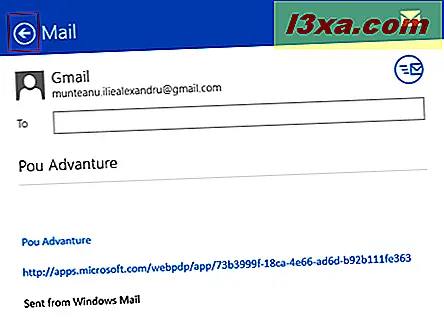
Så här delar du en app från Windows Store på dina favorit sociala nätverk
Att dela en app från affären på ett socialt nätverk, med hjälp av appen Människor, är väldigt enkelt om du har lagt till dina sociala nätverkskonto i den här appen.
Klicka på eller peka på "Skicka till dina sociala nätverk" i Dela charmen.
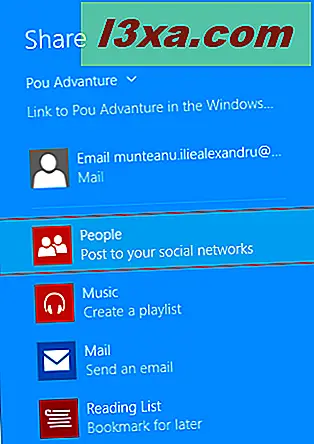
Detta öppnar en instans av appen People på höger sida av skärmen. Du kan välja vilket sociala nätverk du vill dela appen genom att trycka på pilen nedåt i övre vänstra sidan av appen People .
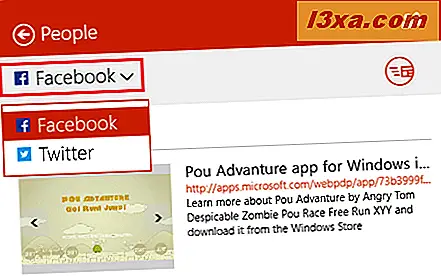
Lägg till ett meddelande till ditt inlägg och klicka eller tryck på knappen Skicka i övre högra sidan av appen People .
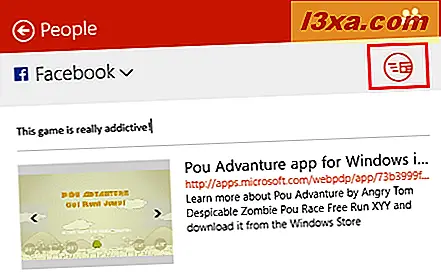
Om du vill sluta posta det här meddelandet klickar du på eller trycker på bakåtpilen längst upp till vänster i appen Människor .
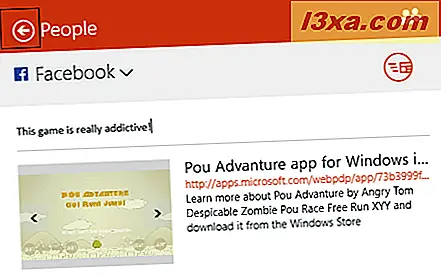
Så här bokar du en app från Windows Store i läslistan
På samma sätt som du bokmärker webbsidor för att läsa dem senare tillåter appen Reading List att du kan bokmärke appsidor från Windows Store .
För att bokmärke sidan för en app i Windows Store öppnar du Dela charmen och trycker sedan på länken "Läslista - Bokmärke för senare" .
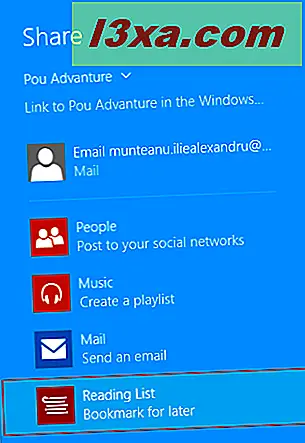
Detta öppnar läslistans app på skärmens högra sida. Först måste du kategorisera sidan för appen som du vill komma ihåg för senare. Klicka eller tryck på motsvarande listrutan och välj sedan en av de befintliga kategorierna.
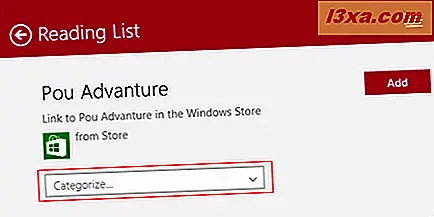
Om ingen av de befintliga kategorierna passar dina behov klickar du på eller trycker på länken Ny kategori längst ner i listan.
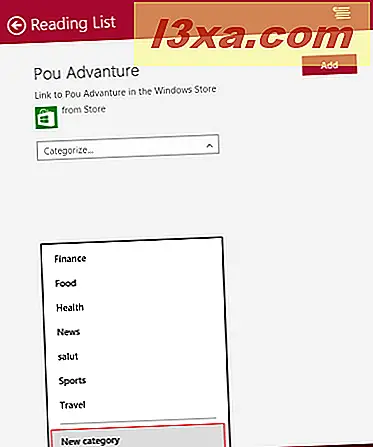
Skriv sedan namnet på den nya kategorin du vill lägga till och tryck på OK .
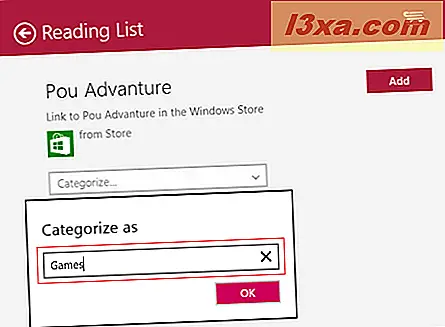
När du har valt ditt val, klicka eller tryck på knappen Lägg till .
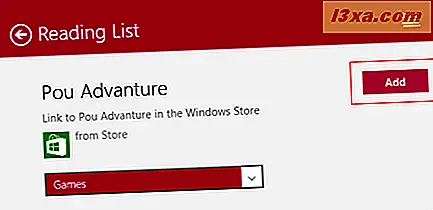
Slutsats
Som du kan se är det verkligen lätt att dela länken till en bra app eller ett spel du upptäcker i Windows Store . Om du har några problem eller frågor om denna process, vänligen lämna en kommentar nedan.